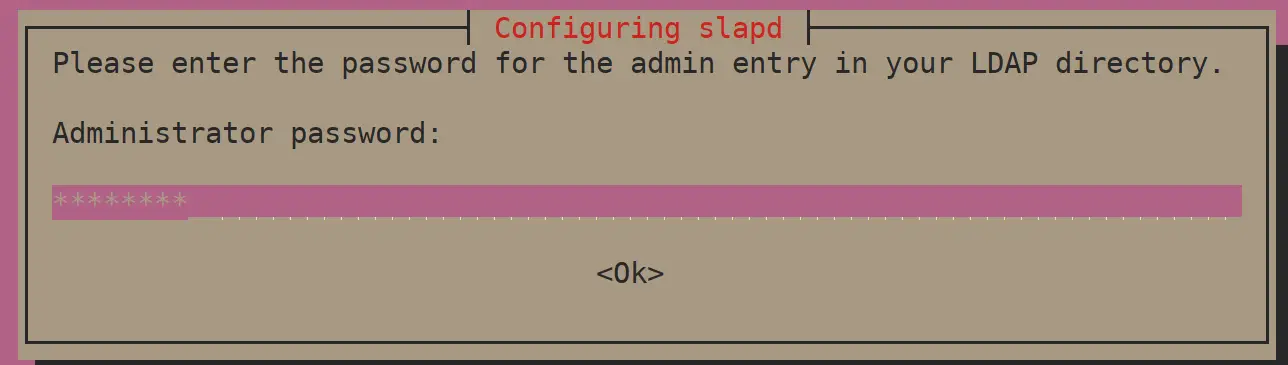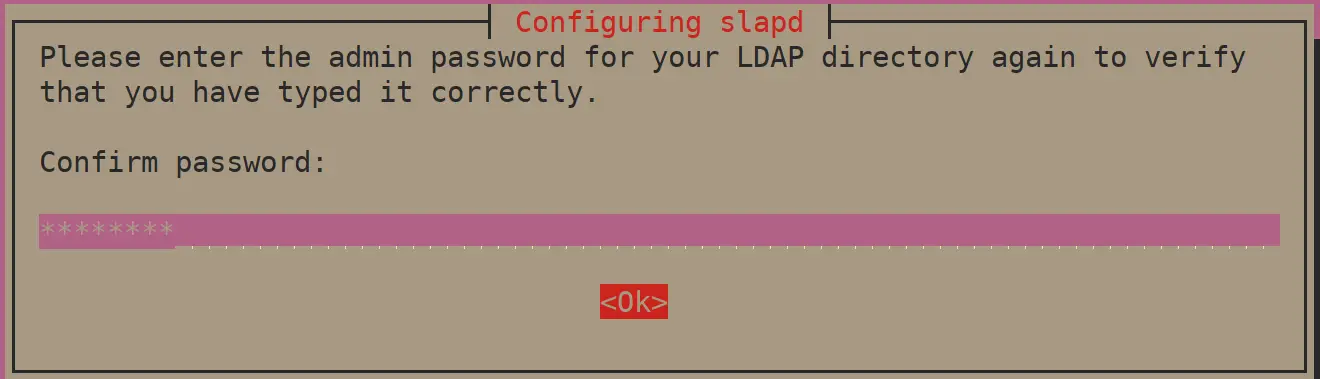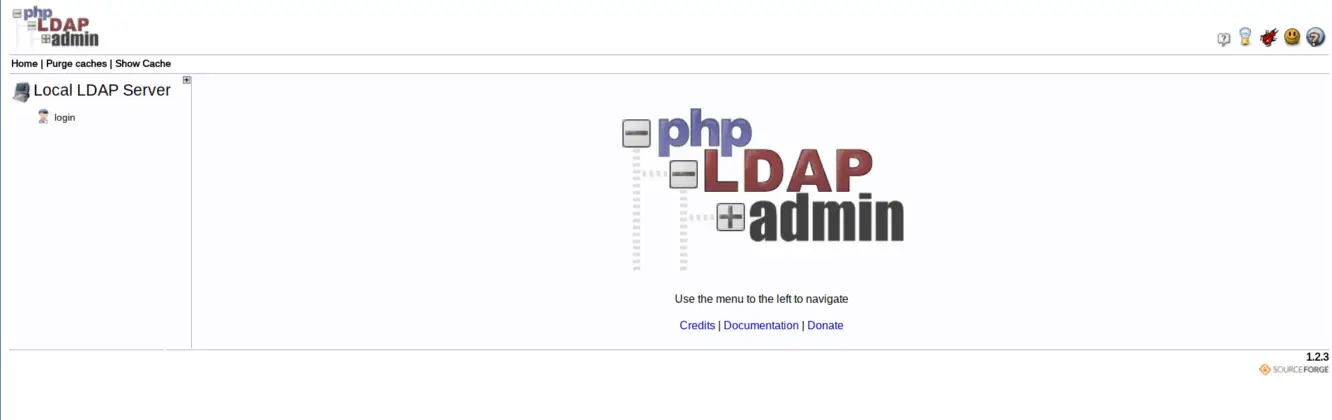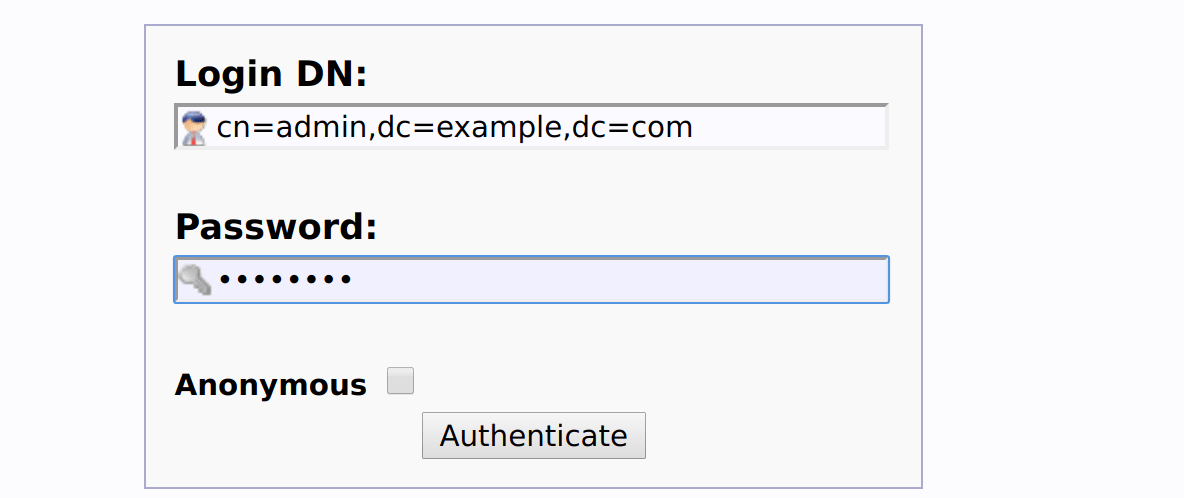在 Ubuntu 22.04|20.04|18.04 上安装 OpenLDAP 和 phpLDAPadmin
OpenLDAP 是由 OpenLDAP 项目开发的轻量级目录访问协议的免费开源实现。 OpenLDAP 是根据 OpenLDAP 公共许可证发布的。在本指南中,我们将了解如何在 Ubuntu 22.04|20.04|18.04 LTS 上安装 OpenLDAP 和 phpLDAPadmin,然后添加用户帐户以在网络中进行集中身份验证。
如果您需要先进的集中式用户管理平台,请参阅
- 如何在 Ubuntu 上安装和配置 FreeIPA 服务器
- 如何在 CentOS/Ubuntu 上配置 FreeIPA 客户端
- 如何在 Ubuntu/CentOS 上配置 FreeIPA 复制
什么是 phpLDAPadmin?
phpLDAPadmin 是一个基于 Web 的 PHP 应用程序,用于管理轻量级目录访问协议服务器。 phpLDAPadmin 已根据 GNU 通用公共许可证获得许可。
该工具的存在是为了简化通常通过ldapadd、ldapdelete、ldapmodify、ldapsearch等命令完成的 OpenLDAP 管理。
第 1 步:安装 OpenLDAP 服务器
我们将从在 Ubuntu 22.04|20.04|18.04 LTS 上安装 OpenLDAP 开始。设置您的系统主机名并将其添加到文件/etc/hosts。
$ sudo hostnamectl set-hostname ldap.example.com
$ sudo vim /etc/hosts
192.168.18.50 ldap.example.com将 ldap.example.com 替换为您正确的主机名/有效域名。
logoutOpenLDAP 软件包可在 Ubuntu 20.04|18.04 上游存储库中找到,只需触发 apt install 命令即可安装它们。
sudo apt update
sudo apt -y install slapd ldap-utils安装过程中,系统会提示您设置 LDAP 管理员密码,提供所需的密码,然后按<确定>
使用 TAB 键选择
您可以使用命令slapcat输出 SLAPD 数据库内容来确认安装是否成功。
$ sudo slapcat
dn: dc=example,dc=com
objectClass: top
objectClass: dcObject
objectClass: organization
o: example.com
dc: example
structuralObjectClass: organization
entryUUID: 3096cde2-64b5-103c-836e-1d0b0995a781
creatorsName: cn=admin,dc=example,dc=com
createTimestamp: 20220510135944Z
entryCSN: 20220510135944.468673Z#000000#000#000000
modifiersName: cn=admin,dc=example,dc=com
modifyTimestamp: 20220510135944Z第 2 步:添加用户和组的基本 DN
下一步是为用户和组添加基本 DN。创建一个名为 basedn.ldif 的文件,其中包含以下内容:
$ vim basedn.ldif
dn: ou=people,dc=example,dc=com
objectClass: organizationalUnit
ou: people
dn: ou=groups,dc=example,dc=com
objectClass: organizationalUnit
ou: groups将 example 和 com 替换为正确的域组件。
现在通过运行命令添加文件:
$ sudo ldapadd -x -D cn=admin,dc=example,dc=com -W -f basedn.ldif
Enter LDAP Password:
adding new entry "ou=people,dc=example,dc=com"
adding new entry "ou=groups,dc=example,dc=com"步骤 3:在 Ubuntu 上安装 phpLDAPadmin
一旦我们运行了 OpenLDAP,就可以安装 phpLDAPadmin,它将帮助您管理 LDAP 服务器。 phpLDAPadmin 需要在您的 Ubuntu 系统上安装 PHP 和 Apache Web 服务器。
sudo apt -y install apache2 php php-cgi libapache2-mod-php php-mbstring php-common php-pear启用 php*-cgi 扩展
sudo a2enconf php*-cgi
sudo systemctl reload apache2通过运行以下命令安装 phpLDAPadmin:
sudo apt -y install phpldapadmin修改 /etc/apache2/conf-enabled/phpldapadmin.conf 的访问权限,以仅允许来自受信任子网的访问。
$ sudo vim /etc/apache2/conf-enabled/phpldapadmin.conf
Order deny,allow
Deny from all
Allow from 127.0.0.1 192.168.18.0/24其中 192.168.18.0/24 是访问它的子网。
进行更改后,您需要重新启动 apache Web 服务器:
sudo systemctl restart apache2如果您有活动的 UFW 防火墙,请打开端口 80 和端口 443
sudo ufw allow proto tcp from any to any port 80,443要访问 phpLDAPadmin,您必须访问:
http://(server’s hostname or IP address)/phpldapadmin/
#Example
http://192.168.200.46/phpldapadmin/使用网络允许的客户端计算机访问仪表板。
单击左上角的“登录”按钮登录管理仪表板。
Login DN: cn=admin,dc=example,dc=com
Password: Use the admin password configured earlier.第 4 步:安装 LDAP 帐户管理器 - 推荐
我注意到 phpLDAPadmin 不能很好地与 PHP 7 配合使用,PHP 7 是 Ubuntu 22.04|20.04|18.04 上的默认 PHP 版本。我建议您改用 LDAP 客户管理器。
请按照下面的指南在 Ubuntu 22.04|20.04|18.04 上安装和配置 LDAP Account Manager。
- 如何在 Ubuntu 上安装和配置 LDAP 帐户管理器
该指南还向您展示了如何将用户帐户和组添加到 LDAP 服务器。
第 5 步:将 Ubuntu 配置为 LDAP 客户端
最后一步是配置网络中的系统以根据我们刚刚配置的 LDAP 服务器进行身份验证:
- 如何将 Ubuntu 配置为 LDAP 客户端
包起来
感谢您使用我们的指南安装和配置 LDAP 身份验证环境。直到下次,我要感谢您的光临。不要忘记在社交媒体上关注我们以获取最新动态。